あなたは、Adobe Illustratorのパースペクティブグリッドツールを使って、デザインにリアルな奥行きを持たせる印象的なパースペクティブ効果を生成することができます。このガイドでは、パースペクティブツールを効果的に使用して、オブジェクトを正しく整列させる方法を説明します。手順を追ってプロセスを進めるので、基礎を素早く習得し、自分のデザインを実現することができます。
主なポイント
- パースペクティブツールは、オブジェクトにリアルなパースペクティブ歪みを可能にします。
- グリッドを個別に変更するためのさまざまなハンドルがあります。
- オブジェクトを効果的にグリッドに整列させることができます。
- グリッドの変更は、すでに作成されたオブジェクトには自動的に影響しません。
ステップバイステップガイド
まず、パースペクティブグリッドを選択します。パースペクティブツールをクリックして、作業スペースにグリッドを表示させます。このグリッドは、あなたの望みに合わせてパースペクティブを調整するのに役立つさまざまなハンドルで構成されています。
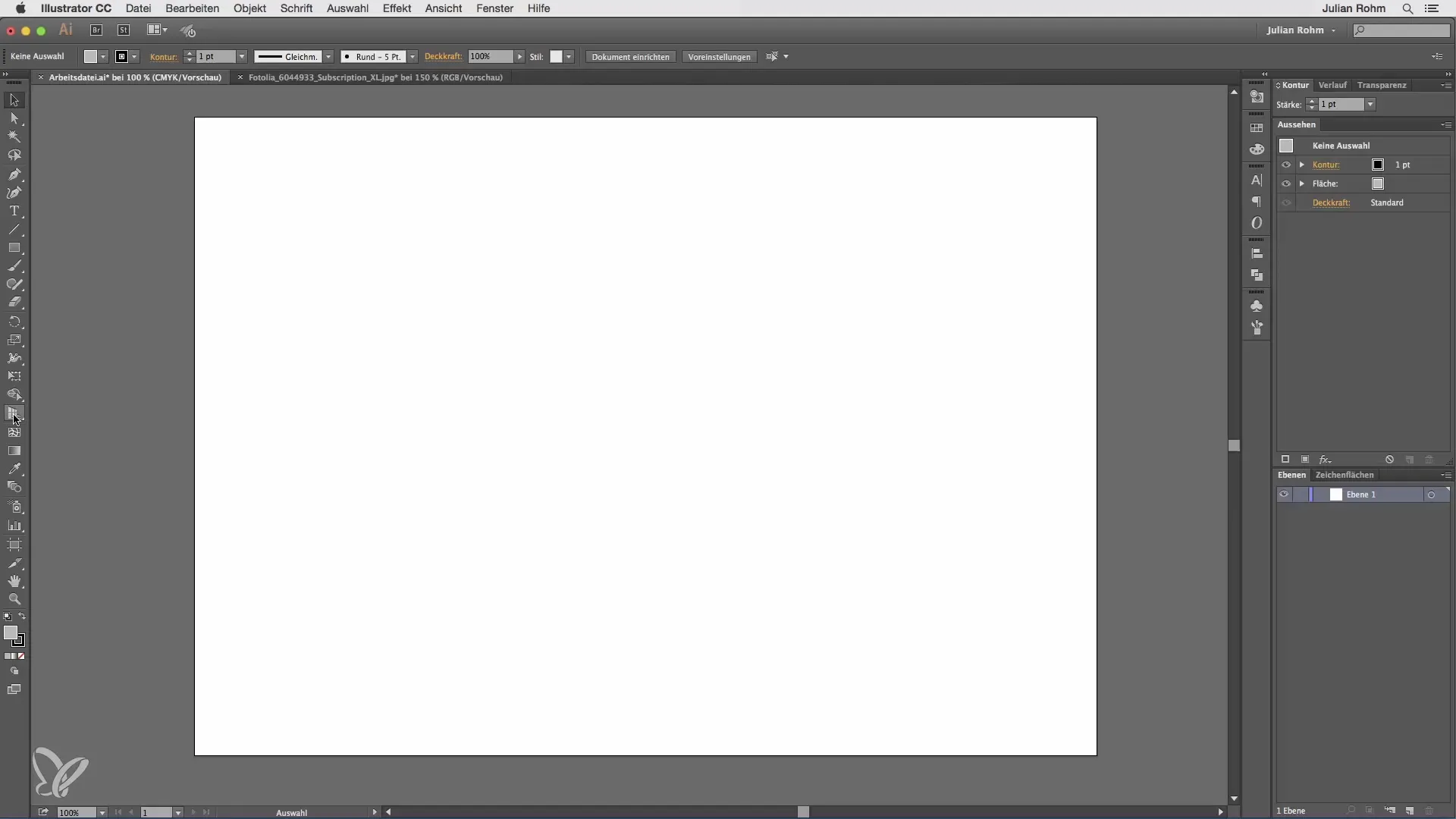
地平線の高さを移動したり、全体のグリッドを調整したり、各面の高さや角度を変更することができます。最初は少し分かりにくいかもしれませんが、少し練習すればハンドルの使い方にすぐ慣れます。
グリッドを非表示にしたい場合は、特別な手順があります。多くのユーザーは、上の小さな×をクリックしてグリッドを非表示にしようとしますが、これは望んだ効果を得ることができません。必ずパースペクティブツールがアクティブになっていることを確認してください。そうすれば、×を使ってグリッドを効果的に非表示にできます。
グリッドを再表示したら、次はこのツールの本当の使い道であるベクターオブジェクトの正確な整列に集中しましょう。たとえば、立方体や他のベクターオブジェクトを作成し、それをグリッドのさまざまな部分に合わせることができます。
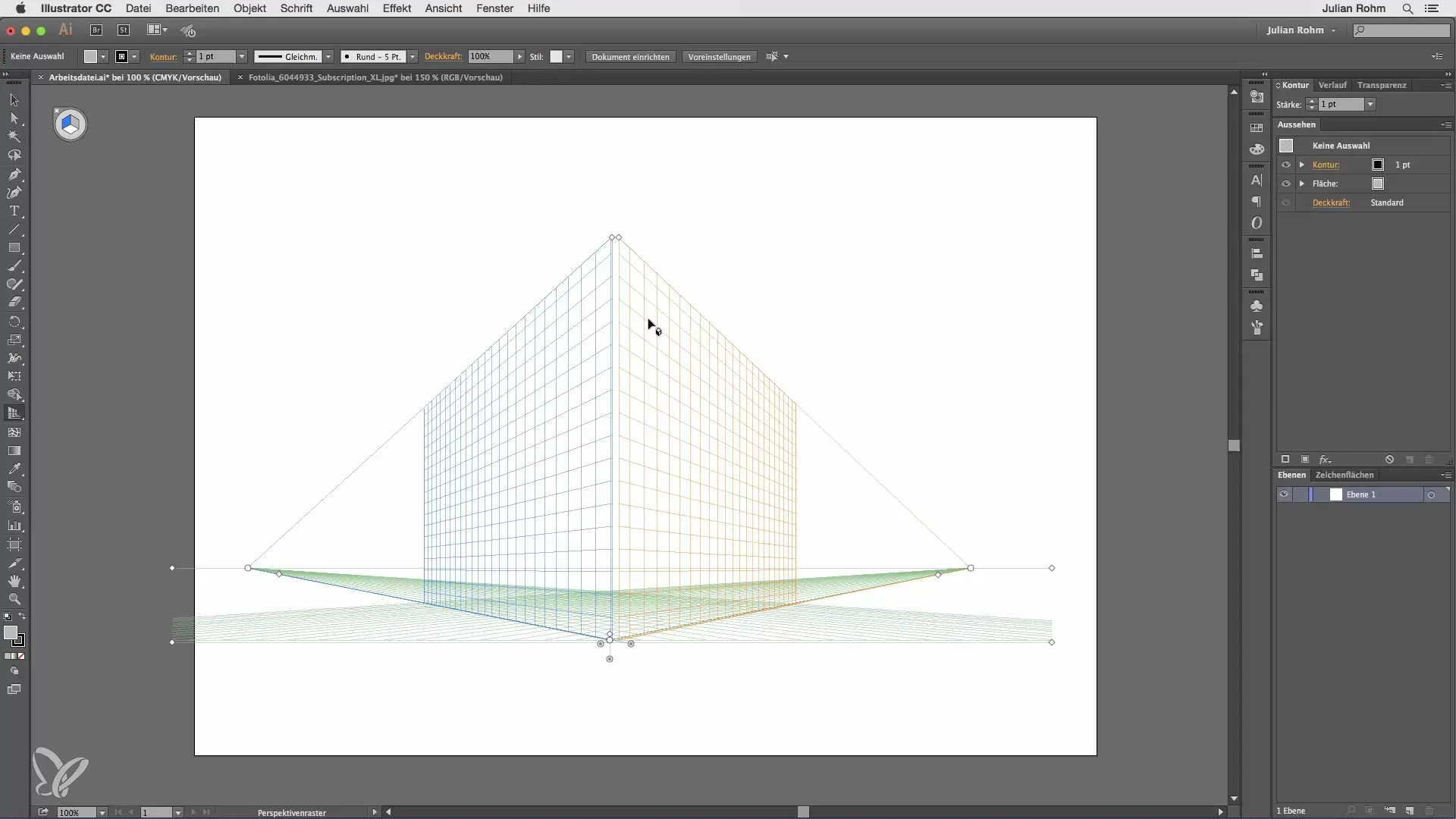
長方形を描くと、それはグリッドで指定されたパースペクティブに沿って整列されます。このとき、逃げ線が適切に設定され、調和の取れたパースペクティブが生成されるように注意してください。これが特に重要なのは、デザインをリアルに見せるためです。
グリッドと作業しているときは、一度設置したオブジェクトがグリッドを変更しても自動的に更新されないことに注意することが重要です。グリッドに調整が必要な場合は、オブジェクトを手動で調整して望ましいパースペクティブを得る必要があります。
パースペクティブグリッドの実践的なデモンストレーションとして、ここでは橋の画像を例に使い、そこに広告ポスターを挿入します。まず、パースペクティブツールをアクティブにし、橋の支柱の中央にゼロポイントを配置します。
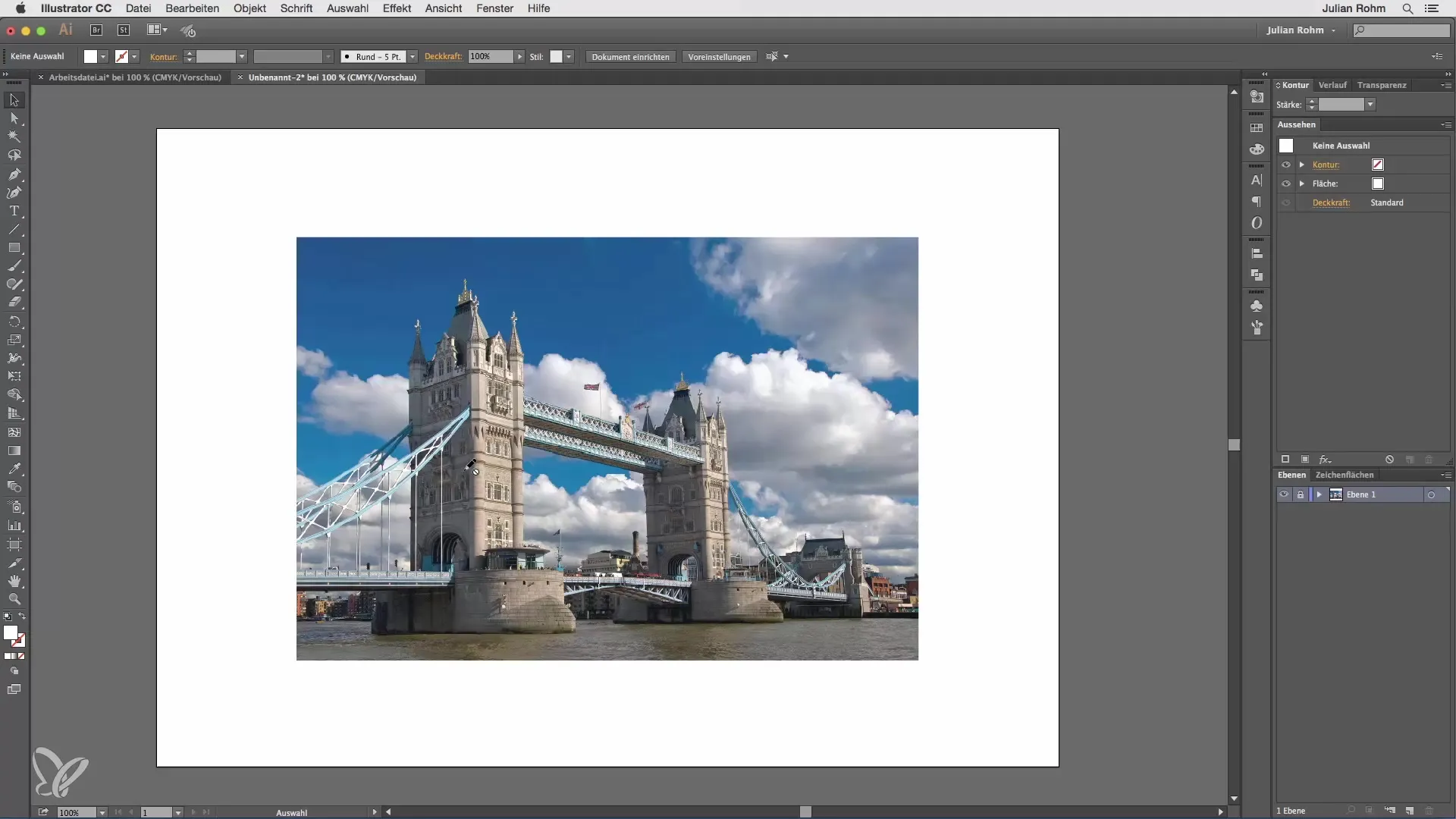
グリッドがアクティブになったら、地平線を調整して、オレンジの線がおおよそ橋の高さに合うようにします。すべてが調和して見えるようにするために、正確な調整が必要です。
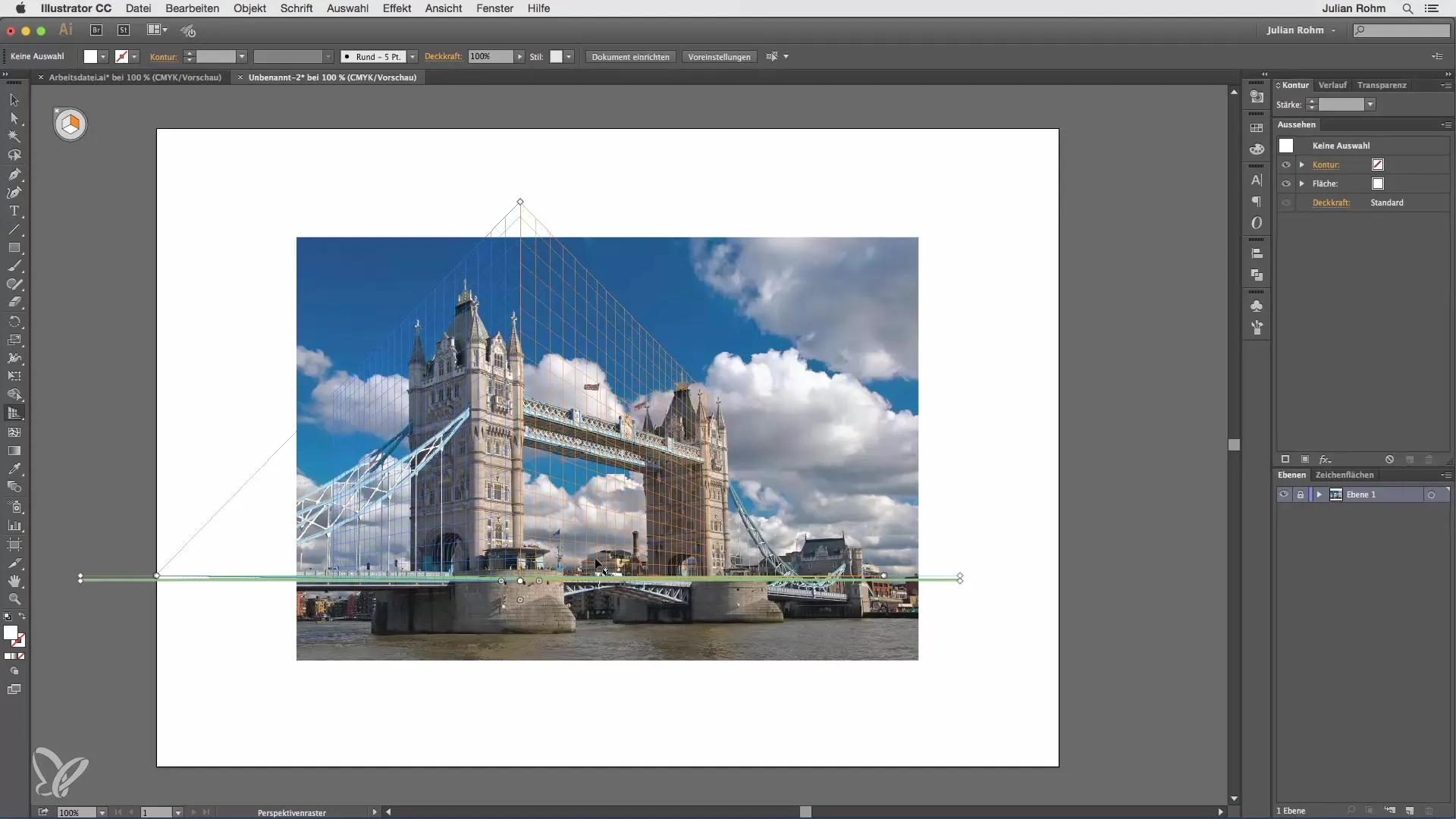
グリッドを外側に引き出し、高さも調整してリアルなパースペクティブを得ます。この際、正確な整列を確保するために、繰り返しズームすることが重要です。
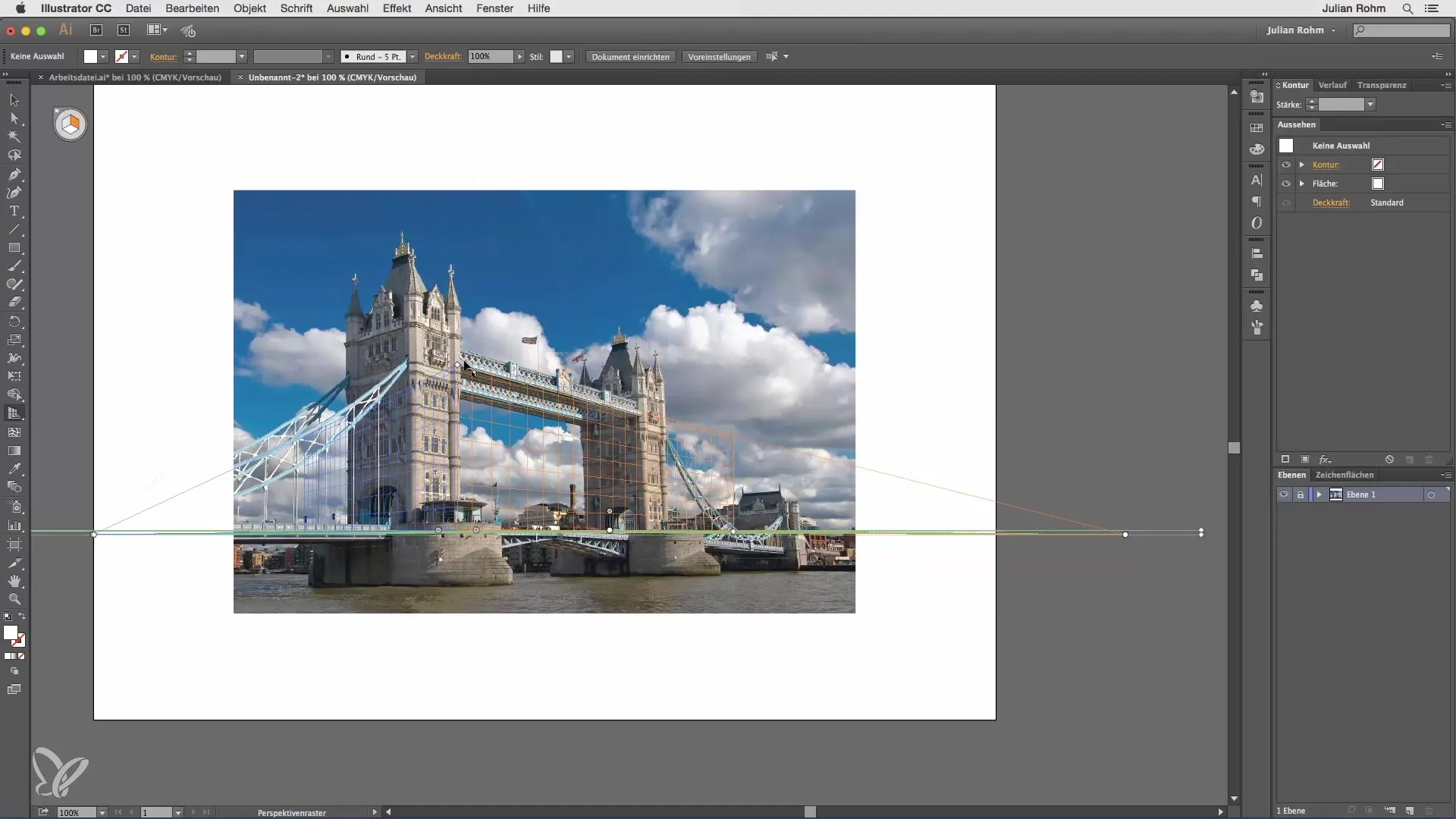
線が正しく設定されたら、右のツールを使って新しい長方形を作成できます。オレンジの面がアクティブになっていることを確認して、長方形を正確にグリッドに整列させてください。
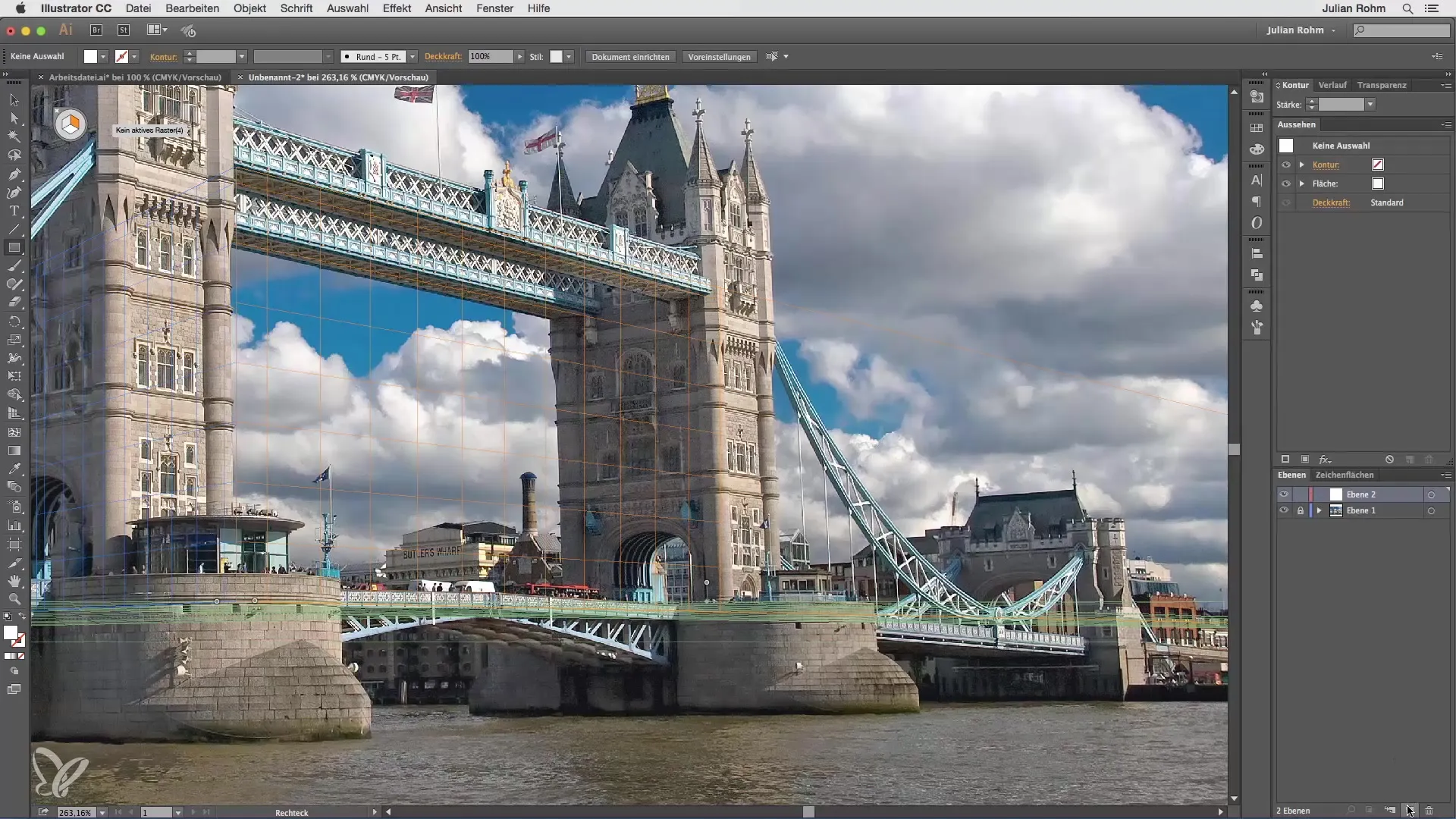
結果として、新しい長方形は自動的にグリッドのパースペクティブ整列に合わせられ、あなたの多くの時間と手動調整を節約します。
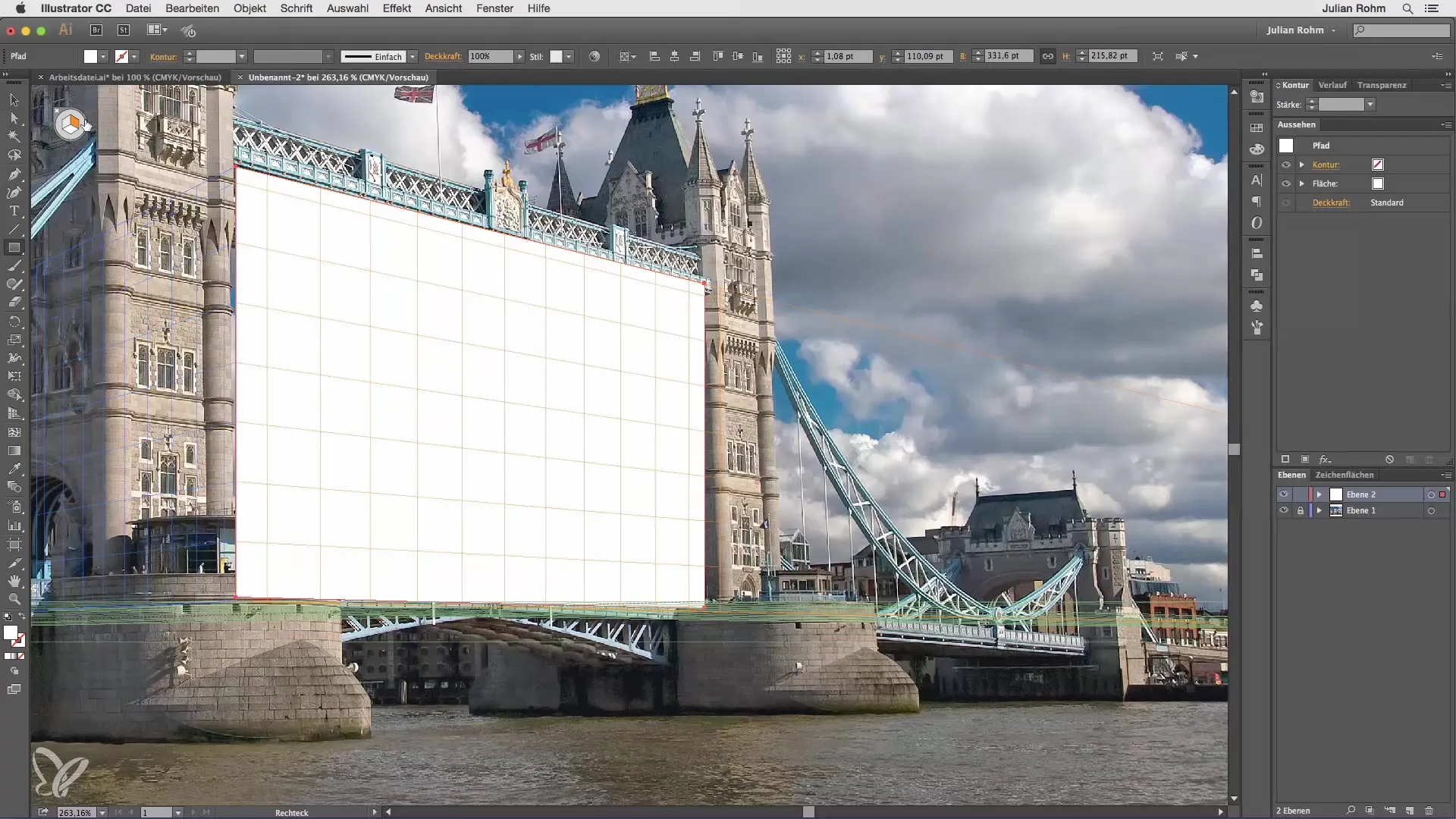
まとめ - Illustratorでのパースペクティブグリッドの使用
Adobe Illustratorのパースペクティブグリッドを使えば、印象的でリアルなデザインを作成できます。グリッドを設定し、オブジェクトを整列させ、ミスを避ける方法を学びました。これらの機能を使って、クリエイティブなプロジェクトをデザインし、あなたのデザインスキルを向上させましょう。
よくある質問
パースペクティブグリッドを非表示にするには?パースペクティブツールがアクティブになっていることを確認し、上の×をクリックします。
グリッドを変更した場合、私のオブジェクトはどうなりますか?すでに作成されたオブジェクトは、グリッドの変更に自動的に適応しません。
オブジェクトをパースペクティブグリッドに整列させるには?グリッドの対応する面をアクティブにし、オブジェクトを引っ張って正しく整列させます。
グリッドはいつでも調整できますか?はい、グリッドの高さ、角度、位置はいつでも変更できます。


